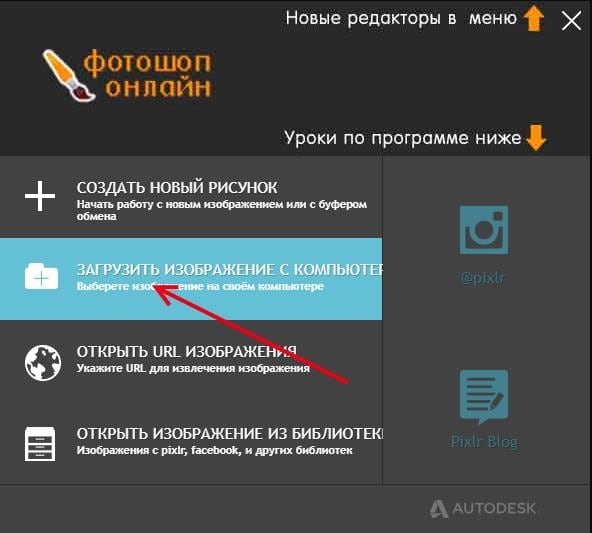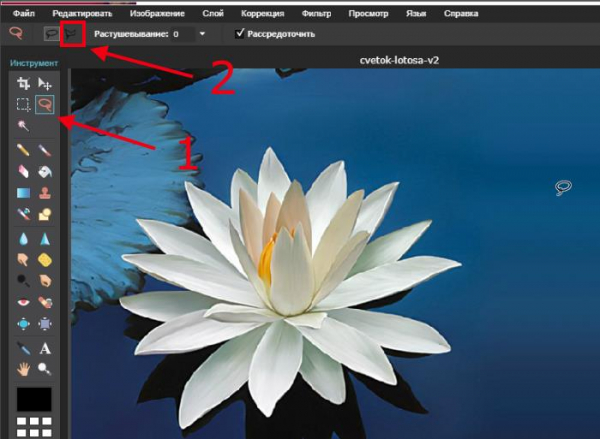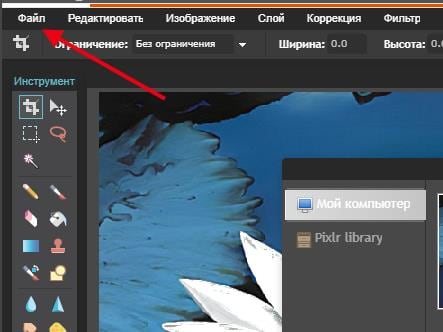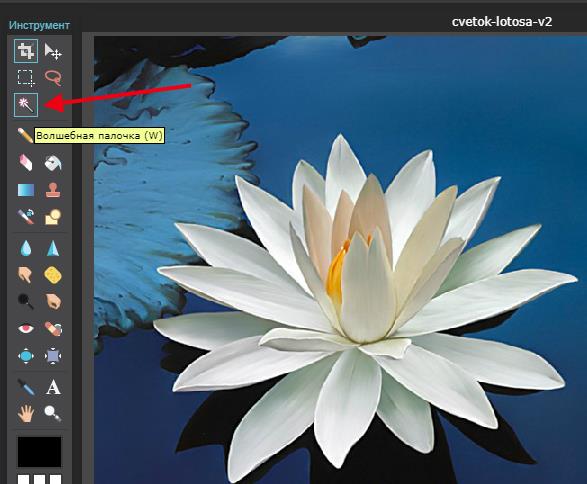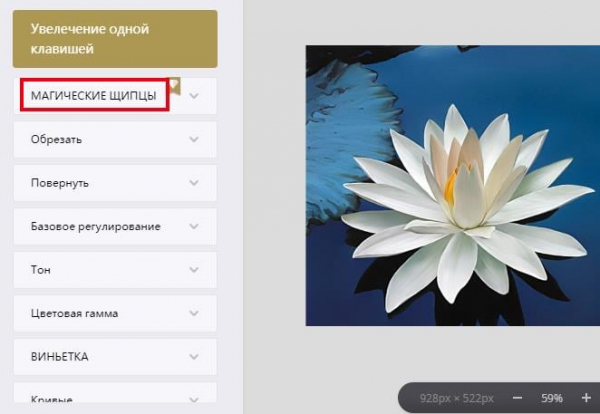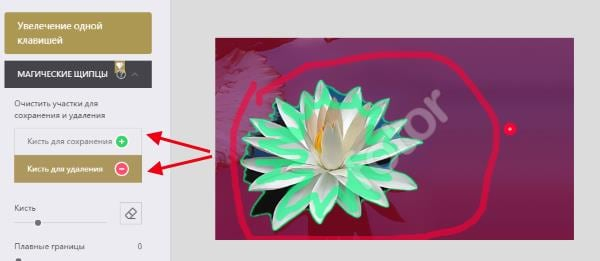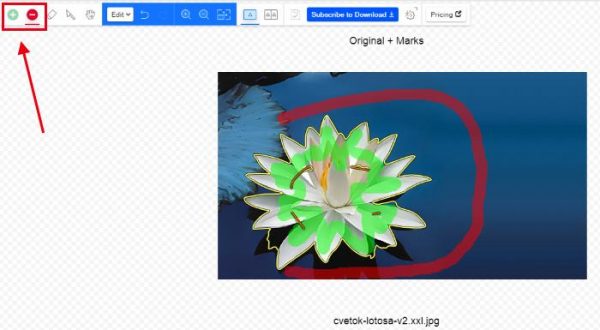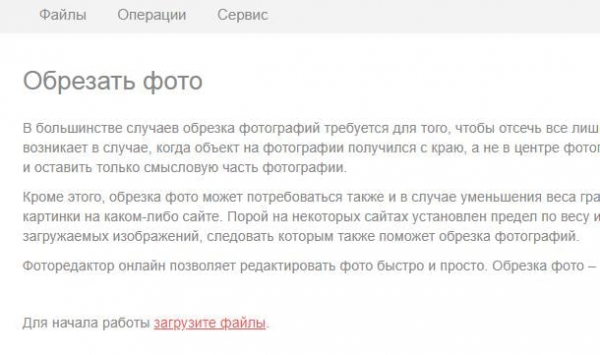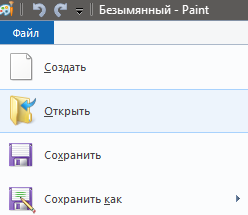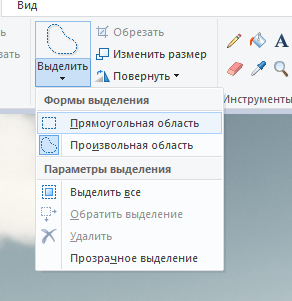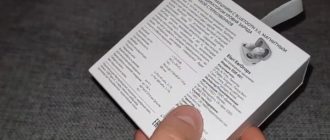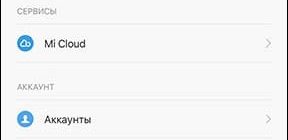Иногда вы можете обрезать изображение и оставить только нужные части. Это можно сделать в большинстве графических редакторов, даже в простом «Paint», который входит во все версии ОС Windows. Можно выбрать только квадратную область фотографии. Если вам нужно выбрать произвольную область, вы беспомощны. В этой статье вы найдете различные способы обрезки фотографий онлайн с помощью онлайн фоторедакторов.
Режем фотографию по контуру в online-photoshop.ru
Если хочешь получить хороший результат, сделай это сам» — известная народная пословица. Поэтому лучший способ сделать это — использовать Photoshop, с которым вы хорошо знакомы. Вы должны делать все сами. Но я не ожидаю, что это займет много времени. Процесс не сложный. В этом случае есть только один инструмент, который выполняет основную работу: отделяет контуры необходимых элементов изображения от фона.
Вам также понадобится https://online-fotoshop.ru/. Это коллекция из нескольких специальных редакторов, которые можно использовать в любых ситуациях. Если вам нужны только базовые функции, такие как обрезка (прямоугольных областей), поворот и надпись, выберите «FX Express». Если вы разбираетесь в фильтрах и цветокоррекции, вам может понравиться «Фоторедактор». Все они находятся в меню в верхней части сайта.
Мы познакомим вас с классическим «Photoshop Online».
- Перед вами появится окно, в котором вы можете выбрать способ загрузки фотографий в редактор. Выберите подходящий.

- После загрузки фотографии слева вы увидите основные инструменты редактора. Выберите «Лассо» в верхней части. Чуть выше нажмите на «Полигональное лассо».

- Это приведет к выделению контура. Для этого щелкните по краю нужного элемента и продолжайте выделять край, используя метод «точка и щелчок». Вы увидите, как это происходит на протяжении всего процесса. Главная задача — пройти через метод точек как можно чище.
- После этого нажмите на инструмент вырезания.
- Просто нажмите на кнопку «Файл» в верхней панели редактора и выберите «Сохранить».

Эта процедура также может быть использована в настольной программе Adobe Photoshop. Если на вашем компьютере установлена любая версия редактора, вы можете использовать ее. В этом же редакторе можно использовать другой инструмент под названием «волшебная палочка» для обрезания контуров фотографии. Это позволит вам быстрее выбрать нужный объект. Однако есть условие: нужная область должна быть одного цвета; Photoshop определит цветовую границу и выберет ту, которую вы укажете.
Этот инструмент очень прост.
- Выберите «Волшебную палочку» на панели инструментов Photoshop.

- Удерживая нажатой клавишу SHIFT, выбирайте нужный контур, пока не будет захвачено все изображение.
- Нажмите кнопку «Trim», чтобы сохранить полученный фрагмент на компьютере.
Вы также можете использовать этот инструмент, если хотите окрасить фон вокруг элемента, а не сам элемент. В этом случае выделите сам фон с помощью волшебной палочки и выберите «Вырезать».
Каким образом отделить часть изображения при помощи сервиса Fotor
Fotor — очень полезный инструмент для обрезки контуров ваших фотографий в режиме онлайн. Существуют специальные модули и инструменты, которые помогут вам сделать это без особых усилий. Чтобы убедиться в этом, зайдите на главную страницу https://www.fotor.com/ru/ и выберите из предложенных вариантов графический редактор.
Следуйте инструкциям.
- Чтобы загрузить фотографию в редактор, выберите «Открыть» в верхней части панели. Как только вы окажетесь на этой странице, служба проведет вас через весь процесс.
- После завершения загрузки изображений выберите «Волшебный пинцет» на левой панели инструментов.

- Этот инструмент позволяет настроить множество параметров, помимо основных. Вы можете поэкспериментировать с ними сами. Однако все, что вам нужно сделать, это усечь правильные элементы, которые у вас уже есть.
- Когда вы выберете волшебный пинцет, главные кнопки «Сохранить кисть» и «Удалить кисть» опустятся вниз.

- Чтобы выбрать нужную часть фотографии, выберите первую «Сохранить». Это используется для максимально точного выбора контура нужного элемента. Вы можете использовать кисть стирания для выбора фона или области, которую нужно стереть.
- Если вы не удовлетворены результатом выделения, вы можете использовать кисть удаления, чтобы исправить ситуацию.
- Нажмите на меню «Обрезать» слева.
Когда ваше изображение будет готово, выберите кнопку «Сохранить» на верхней панели. На сайте откроется дополнительное окно, в котором необходимо зарегистрироваться. Процесс очень прост, все, что вам нужно — это электронная почта и пароль. После этого вы сможете использовать свое локальное облако. Вы сможете загружать изображения и сохранять файлы непосредственно на сервер редактора. После регистрации вы можете загрузить готовую картину на свой компьютер.
Отредактировать фото на сайте clippingmagic.com
Онлайн-сервис «clippingmagic.com» такой же, как и предыдущий, но есть один недостаток. Это то, что она написана на английском языке. Это не станет серьезным препятствием для пользователей. Вам необходимо зарегистрироваться на сайте. Для этого выберите «Войти» и введите свой email. В следующем окне вам нужно будет ввести действующий адрес электронной почты, так как требуется подтверждение.
После входа в систему выберите «Clipping Magic» в главном меню.
- Когда перед вами появится изображение, выберите зеленый маркер слева от верхней полосы.

- Выберите область, которую вы хотите сохранить после редактирования. Постарайтесь как можно подробнее описать желаемый контур.
- Затем выберите красный маркер и обведите им нужный элемент, чтобы удалить его.
- Затем выберите кнопку «Загрузить». Выберите папку на компьютере, в которую вы хотите сохранить изображение.
Если нужно просто вырезать прямоугольную часть изображения, это еще проще.
Интересно, что существует онлайн 3D-атлас анатомии человека.
Простой способ обрезать фотографию в режиме онлайн
Чтобы обрезать квадраты на фотографии, можно воспользоваться более простым и удобным онлайн-редактором https://croper.ru/crop.
Все, что вам нужно сделать, это
- Нажмите на ссылку «Загрузить файл». Он расположен на главной странице.
- Перед вами появятся две кнопки: «Выбрать файл» и «Загрузить». Нажав на первую, вы выберете фотографию с диска вашего компьютера.
- После того как вы выбрали фотографию, нажмите на вторую кнопку «Загрузить».

- Появится следующее окно. Теперь выберите «Операция» и «Редактировать».
- Справа появится еще одно окно, нажмите «Обрезать изображение».
- Ваша фотография появится перед вами, и вы увидите прозрачное окно, в котором вы можете ее редактировать. Вам нужно будет переместить его на участок, который вы хотите вырезать.
- Перемещая края, вы можете увеличить или уменьшить редактируемый холст.
- После выделения области нажмите кнопку «Применить» на верхней панели.
- Затем выберите кнопку «Файл» в левом верхнем углу и выберите «Сохранить на диск». Нажмите на ссылку «Загрузить файл».
Эту простую процедуру можно выполнить в редакторе paint, предустановленном в Windows.
| Опции | Действие |
|---|---|
| Откройте «Paint», затем «Файл» -> «Открыть», чтобы загрузить нужную фотографию.
| Подготовьте фотографию к редактированию |
| Выберите «Выделение» на панели инструментов, выделите нужную область и нажмите «Обрезать».
| Фотография будет обрезана в соответствии с установленной границей. |
| Нажмите «Сохранить как». | Файл будет сохранен на вашем компьютере по указанному вами пути. |
Существуют и другие сервисы, предлагающие обрезку фотографий онлайн, но многие из них могут быть сложны для освоения неопытными пользователями.